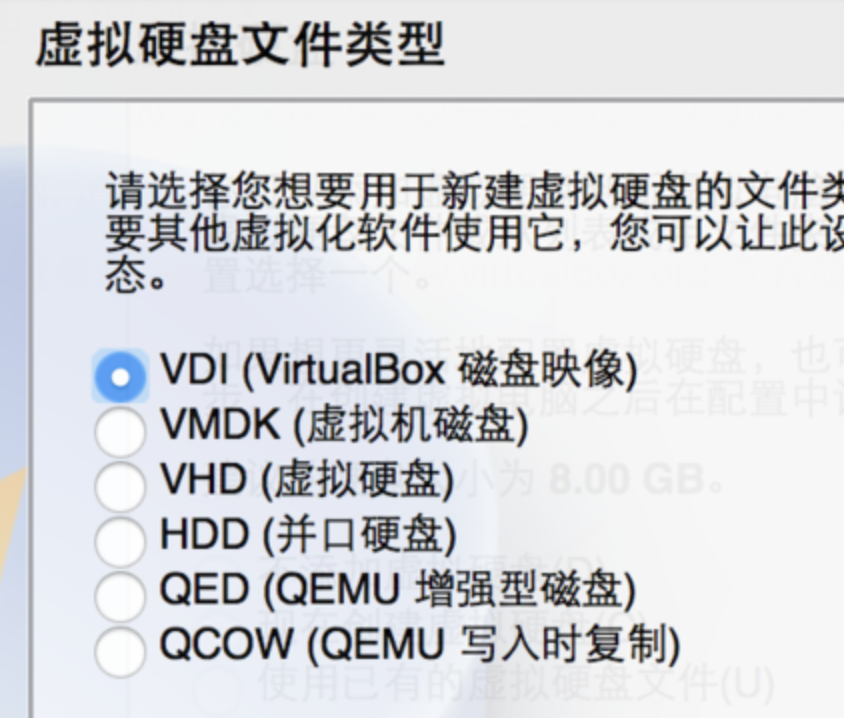安装包下载
virtualbox下载
官网下载
第一个是安装包,第二个是扩展包

centOS镜像下载
安装步骤
virtualbox安装以及镜像导入
问题
1.VM Virtualbox的界面变得很小
也可以command c ,然后自己拉伸
2.安装Linux os系统完成后按指引重启进入依然是安装界面
要把原ios镜像移除
3.粘贴问题,我木有解决,可能是ide控制器与主机沟通太慢
实在不行,就使用mac的终端,不过要先设置好ip
参考设置共享文件夹
服务器配置
1.静态ip
/etc/sysconfig/network-scripts/ifcfg-文件的配置参考
重启网卡,centos8使用nmcli c reload,使用nmcli重新回载网络配置。
配置好域名映射。
使用mac的终端通过ssh 用户名@IP登入服务器,或直接新建远程连接。
3.出现ssh连接拒接
如果syetemctl status sshd发现ssh服务是开着的,可以怀疑是ip占用的问题,改下ip再试试。
2.dns无效问题
碰到过设置8.8.8.8以及114.114.114.0无效的情况,和网络环境有关。
先排查看自己配的dns是否有效,使用nslookup www.baidu.com 你配置的dns。参考
再看看etc/resolv.conf是否是你配置的dns,不是就加上nameserver 223.5.5.5
3.配置yum源
相关命令
下载新的yum源,如果是Centos7,则是wget -O /etc/yum.repos.d/CentOS-Base.repo http://mirrors.aliyun.com/repo/Centos-7.repo
4.新建用户,并配置权限
创建用户组a groupadd a
创建用户a并将其隶属于用户组test:useradd -g test a
为新建的用户a设置密码:passwd a
其他设置/etc/security/limits.conf,自己查
5.修改防火墙配置
开放6080端口的访问:
firewall-cmd --zone=public --add-port=6080/tcp --permanent
生效`systemctl restart firewalld
也可以直接关闭防火墙
centos7中firewalld的基本使用
启动: systemctl start firewalld
关闭: systemctl stop firewalld
查看状态: systemctl status firewalld
开机禁用 : systemctl disable firewalld
开机启用 : systemctl enable firewalld
6.SELinux配置
参考
vim /etc/selinux/config
将SELINUX=enforcing的值改为permissive:
SELINUX=permissive
使修改生效setenforce Permissive
ps:基础环境配置好后,最后备份一份,以免装其他东西搞蹦了还得从头再来
VirtualBox虚拟机怎么导入已经存在的vdi文件
另附jdk安装
$ sudo vi /etc/profile
# jdk
export JAVA_HOME=/opt/app/jdk1.8.0_45
export CLASSPATH=.:$JAVA_HOME/lib/dt.jar:$JAVA_HOME/lib/tools.jar
export PATH=$PATH:$JAVA_HOME/bin
yum安装
yum install java*
yum install java-1.8.0-openjdk.i686 -y